iPadOS 26 kann für die Arbeit verwendet werden, aber es ist ein bisschen unmöglich, iPadOS 26 für die Arbeit zu verwenden
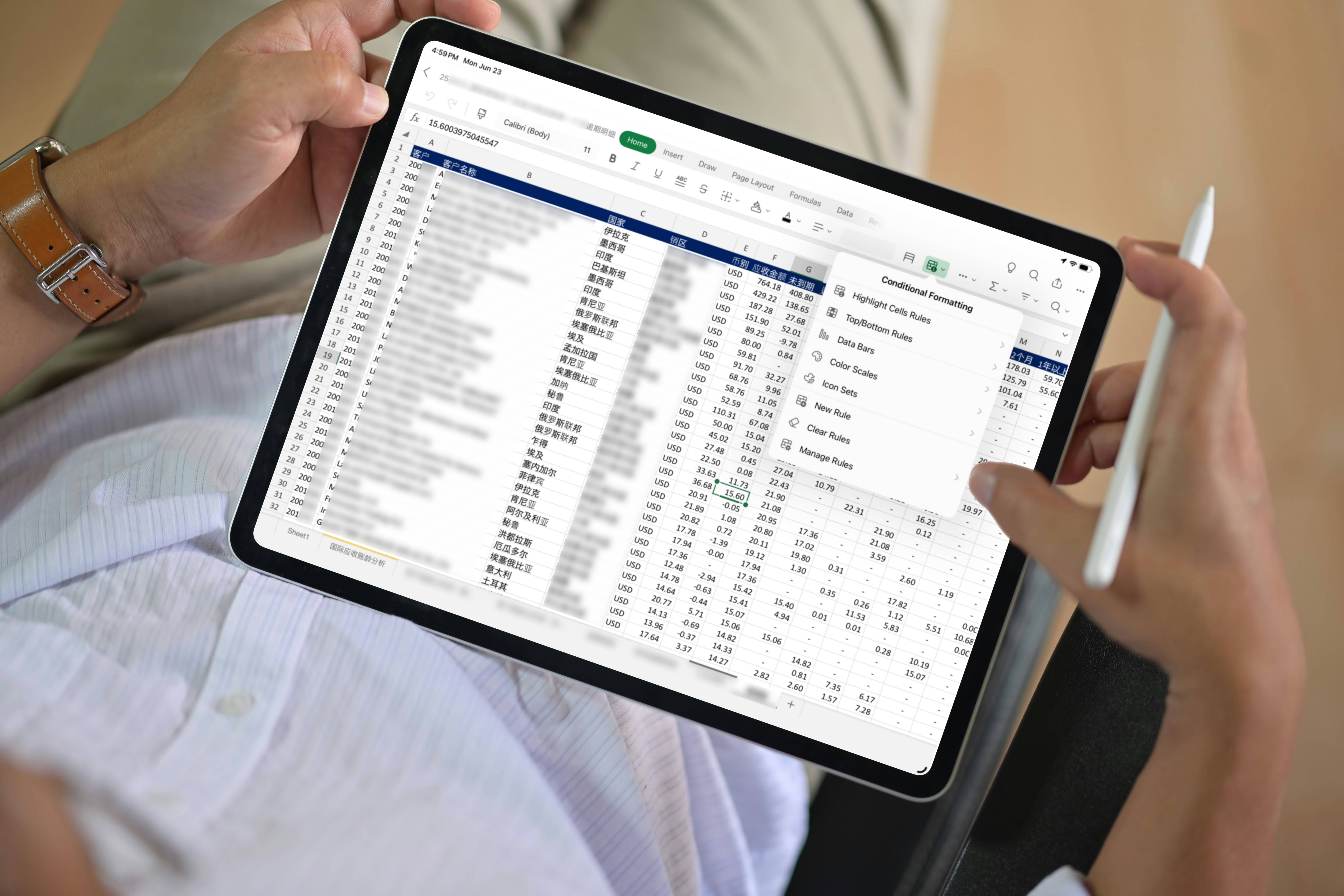
Obwohl sich auf der gerade zu Ende gegangenen WWDC25 die meiste Aufmerksamkeit auf die plattformübergreifenden Änderungen am visuellen System konzentrierte, gibt es in iPadOS 26 noch viel mehr Neuerungen. Am auffälligsten ist der neue Multitasking- und Multi-Window-Bedienmechanismus in iPadOS 26.
Seit der offiziellen Einführung des iPad Pro-Modells vor zehn Jahren war die Produktivität des iPads stets ein Thema voller Widersprüche und Kontroversen. Dieses Thema wurde noch populärer, nachdem Apple 2021 den gleichen M1-Prozessor wie der Mac in das iPad Pro der fünften Generation eingebaut hatte, und es hält bis heute an. Schließlich verwendet das aktuelle iPad ein SoC, das fast identisch mit dem des Mac ist. Der einzige Unterschied zwischen dem iPad als Tablet und einem echten Computer ist iPadOS.
Aber kann die umfassende Überarbeitung von iPadOS 26 wirklich die Rettung der iPad-Produktivität sein?
Neuer Fenster-App-Mechanismus
Nach ein oder zwei Jahren gähnender WWDC hat iPadOS 26 neben der Versionsnummer endlich etwas Erfrischendes: eine neue Fensterbetriebslogik.
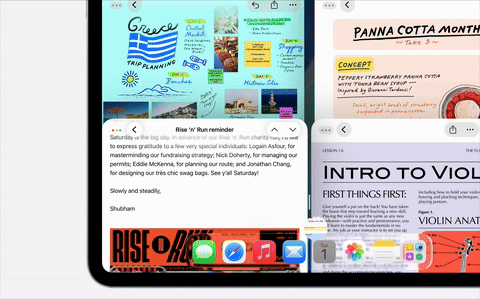
Für Mac-Nutzer ist diese neue Fensterinteraktion auf dem iPad sicherlich nichts Neues. iPadOS 26 bringt die bestehenden Fensterfunktionen von macOS grundsätzlich unverändert auf das iPad – einschließlich der Stile und Arten geteilter Bildschirme:

Darüber hinaus ist der geteilte Bildschirm in iPadOS 26 etwas interaktiver als in macOS. Der bekannte geteilte Bildschirm von Windows erfordert das Ziehen des Fensters mit der Maus an den Bildschirmrand, und die meisten Split-Screen-Tools von Drittanbietern folgen dieser Logik auch unter macOS. Unter iPadOS 26 hingegen erfordert die Aktion „Links- und Rechts-Split-Bildschirm“ tatsächlich das Ziehen des Fensters nach links und rechts, um Folgendes auszulösen:
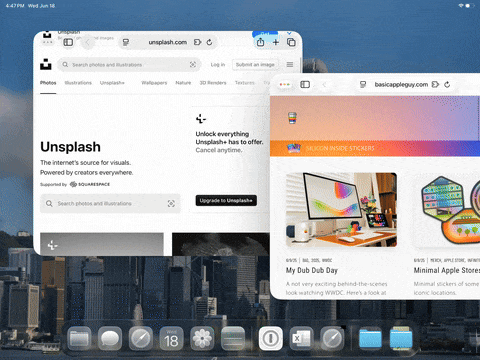
Dieser zusätzliche Schritt ist bei der Verwendung des Touchscreens verständlich, aber da iPad zunehmend auf Tastatur- und Mauszubehör achtet, verfügen alle Modelle außer dem iPad mini über entsprechende Magic Keyboard-Hüllen. Die Aktion „Wegwerfen“ widerspricht dem unter Windows und macOS ausgebildeten Muskelgedächtnis und ist nicht sehr intuitiv.
Neben der Fensterverwaltung bringt iPadOS 26 auch eine Funktion namens „Exposé“ mit. Wenn mehrere App-Fenster im Vordergrund geöffnet sind, gelangt man durch Wischen nach oben und Bewegen des Mauszeigers in eine Oberfläche, die Hintergrundaufgaben ähnelt. Alle in Fenstern geöffneten Apps werden in der Mitte angezeigt, während Vollbild-Apps auf der linken Bildschirmseite ausgeblendet werden:
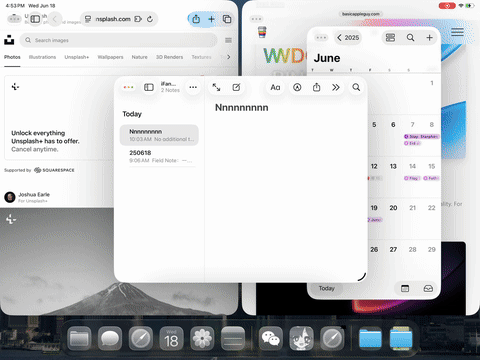
iPadOS 26 Belichtung
Exposé unterscheidet sich jedoch von der ursprünglichen Hintergrundoberfläche von iPadOS, denn nachdem Sie zweimal nach oben gewischt und alle Fenster-Apps ausgeblendet haben, werden Sie feststellen, dass diese nicht mehr abgeflacht, sondern gestapelt sind, wenn Sie den Hintergrund erneut aufrufen:
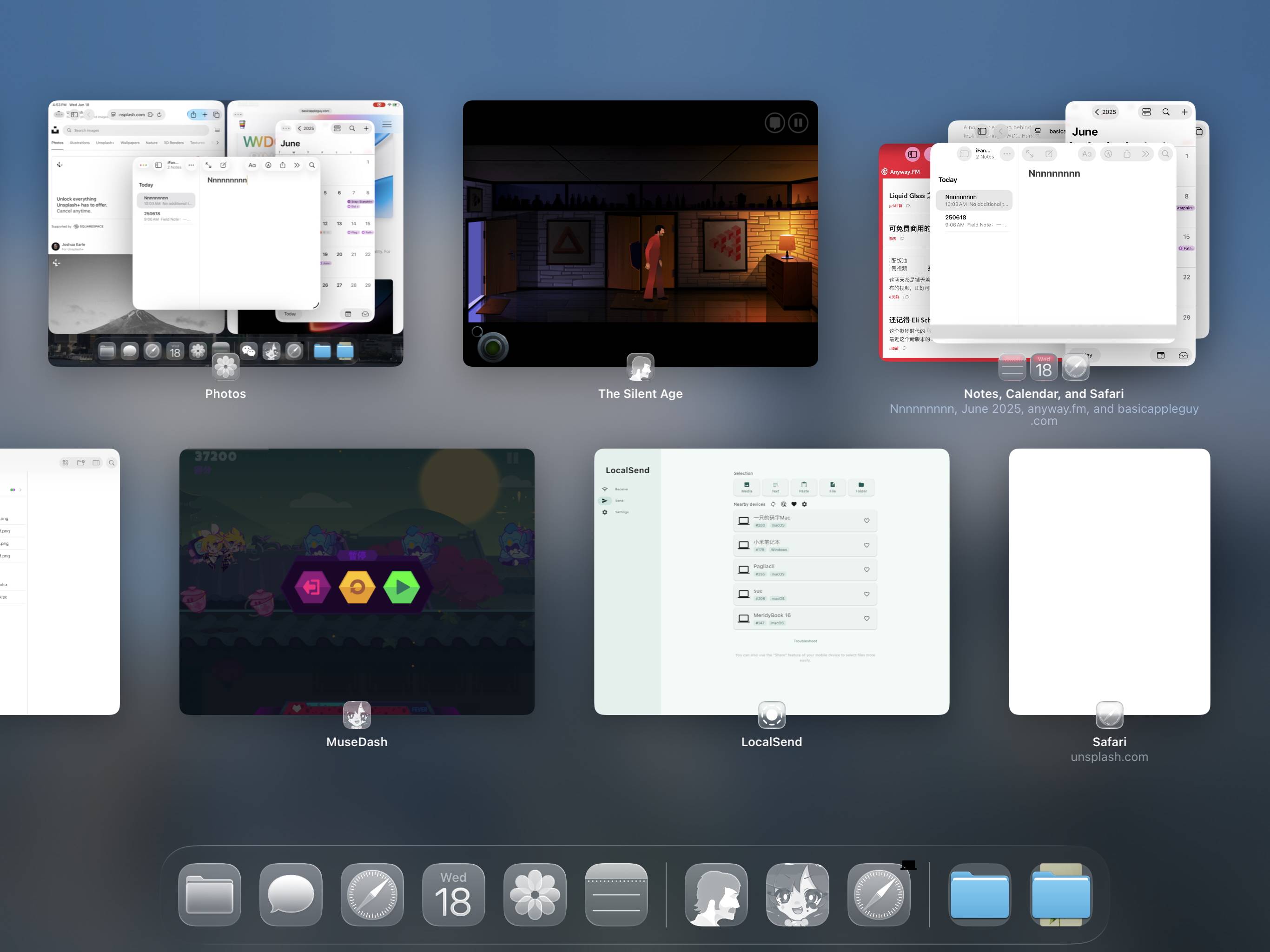
In iPadOS 26 werden Exposé-Fenster-Apps im Hintergrund gestapelt
Dies ist wirklich eine sehr seltsame und umständliche Funktion. Denn für Mac-Benutzer ist Exposé eigentlich eine völlig andere Funktion. Sie dient dazu, alle von der aktuellen Anwendung geöffneten Fenster (z. B. mehrere gleichzeitig im Finder geöffnete Ordner) nebeneinander anzuzeigen, anstatt alle geöffneten Fenster auf dem Desktop anzuzeigen:
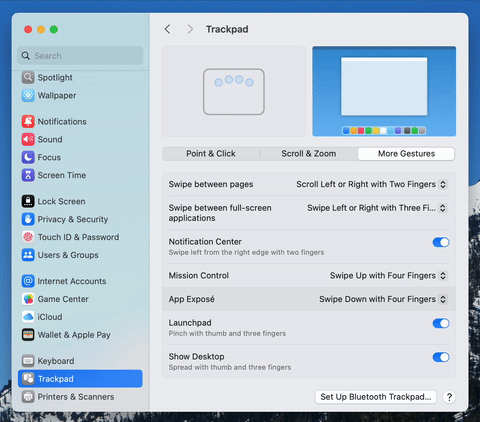
macOS-Exposé
Schlimmer noch: Die Exposé-Gestenrichtung unter macOS ist genau umgekehrt wie unter iPadOS. Wer sowohl einen Mac als auch ein iPad besitzt, wird mit einer sehr seltsamen Angewohnheit konfrontiert. Gemessen an der Wirkung von iPadOS Exposé sollte diese Funktion eigentlich Mission Control heißen.
Obwohl iPadOS 26 einen neuen Fenstermechanismus eingeführt hat, hat Apple Ihnen nicht mitgeteilt, dass auch eine Multi-Window-Funktion entfernt wurde, die früher auf iPadOS verfügbar war: Slide Over. Mit dieser Funktion können Sie ein oder mehrere kleine App-Fenster mit einem ähnlichen Seitenverhältnis wie beim iPhone über die Vollbild-App legen.
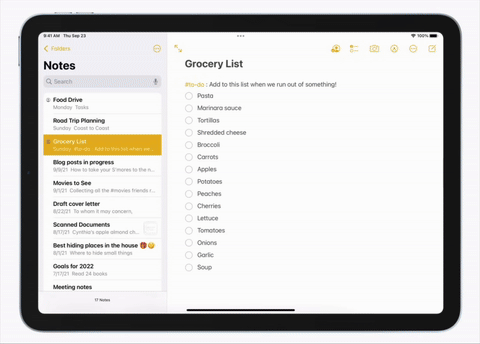
Diese Funktion ist seit iOS 11 für das iPad verfügbar und wurde auch in iPadOS 18 beibehalten. Trotz Stage Manager hat Apple Slide Over nicht entfernt. Es ist sehr nützlich für schnelle Abfragen oder Antworten auf Nachrichten beim Ansehen von Videos oder Schreiben und sogar komfortabler als das Öffnen eines separaten Fensters. Darüber hinaus stehen Slide Over und Multi-Window in keinem Konflikt miteinander. Es ist unklar, ob Apple es in zukünftigen Updates wieder einführt.
Dateiverwaltungslogik, die zwischen Alt und Neu wechselt
Seit die „Dateien“-App zu iOS hinzugefügt und dann an iPadOS vererbt wurde, wird die Funktionslücke zwischen ihr und dem Finder kritisiert. Letztlich liegt es daran, dass der Sandbox-Mechanismus, der immer noch auf der untersten Ebene von iPadOS verwendet wird, es schwierig macht, einen Dateimanager zu erstellen, der sowohl die Anwendungsebene als auch die Dateiebene verbinden kann.
Mit iPadOS 26 hat Apple erneut versucht, dieses Problem zu beheben und eine Reihe von Verbesserungen rund um die Dateien-App eingeführt. Obwohl der zugrundeliegende Sandbox-Mechanismus nicht geändert werden kann, machen einige der aktualisierten Funktionen die Nutzung dennoch deutlich komfortabler.
Zunächst wurde die Anzeigemethode in der Dateien-App im Vergleich zu iPadOS 18 verbessert. Zusätzlich zu Symbolen und detaillierten Listen wurde ein neuer „Spalten“-Stil hinzugefügt. Bislang wurden die Dateianzeigemethoden von iPadOS und macOS, mit Ausnahme der Galerieansicht, grundsätzlich vereinheitlicht.

Darüber hinaus ermöglicht iPadOS 26 endlich benutzerdefinierte Ordnersymbole und -farben. Von Benutzern erstellte Ordner können auch separate Emoji-Logos und spezielle Farben wie Systemdateien haben. Die Farbe des Ordners kann jedoch nicht zu 100 % angepasst werden, sondern muss an die vom Benutzer festgelegte Bezeichnung gebunden sein:
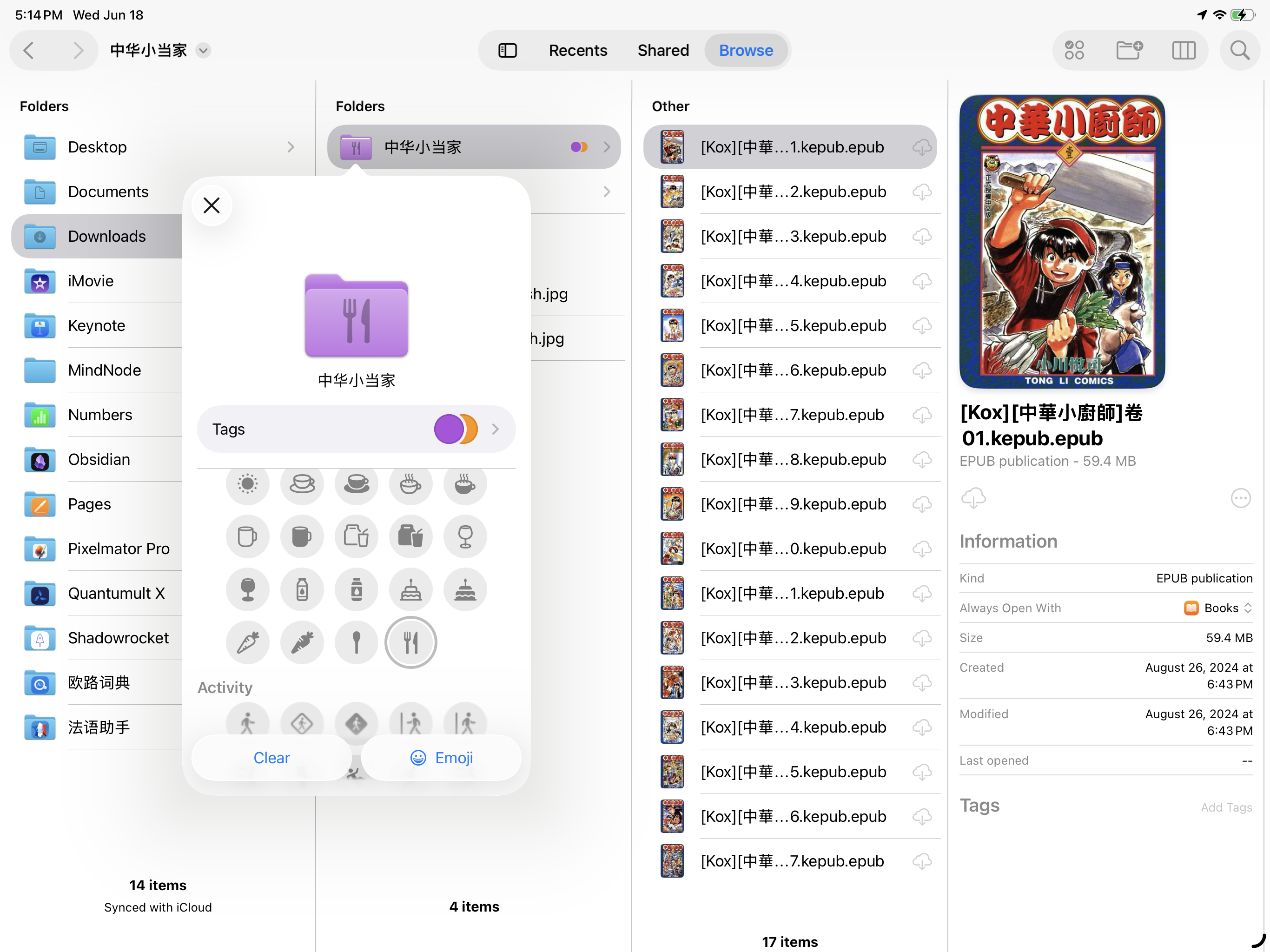
Gleichzeitig ist das leistungsstarke Tool „Vorschau“ von macOS endlich auch in iPadOS 26 verfügbar und verfügt über eine neue, eigenständige Startoberfläche. Die meisten gängigen Dateien in der Dateien-App und iCloud Drive können direkt mit der Vorschau geöffnet werden, sogar PSD- und AI-Dateien. Auch einfache Anmerkungen, Bearbeitungen und Exporte werden unterstützt:
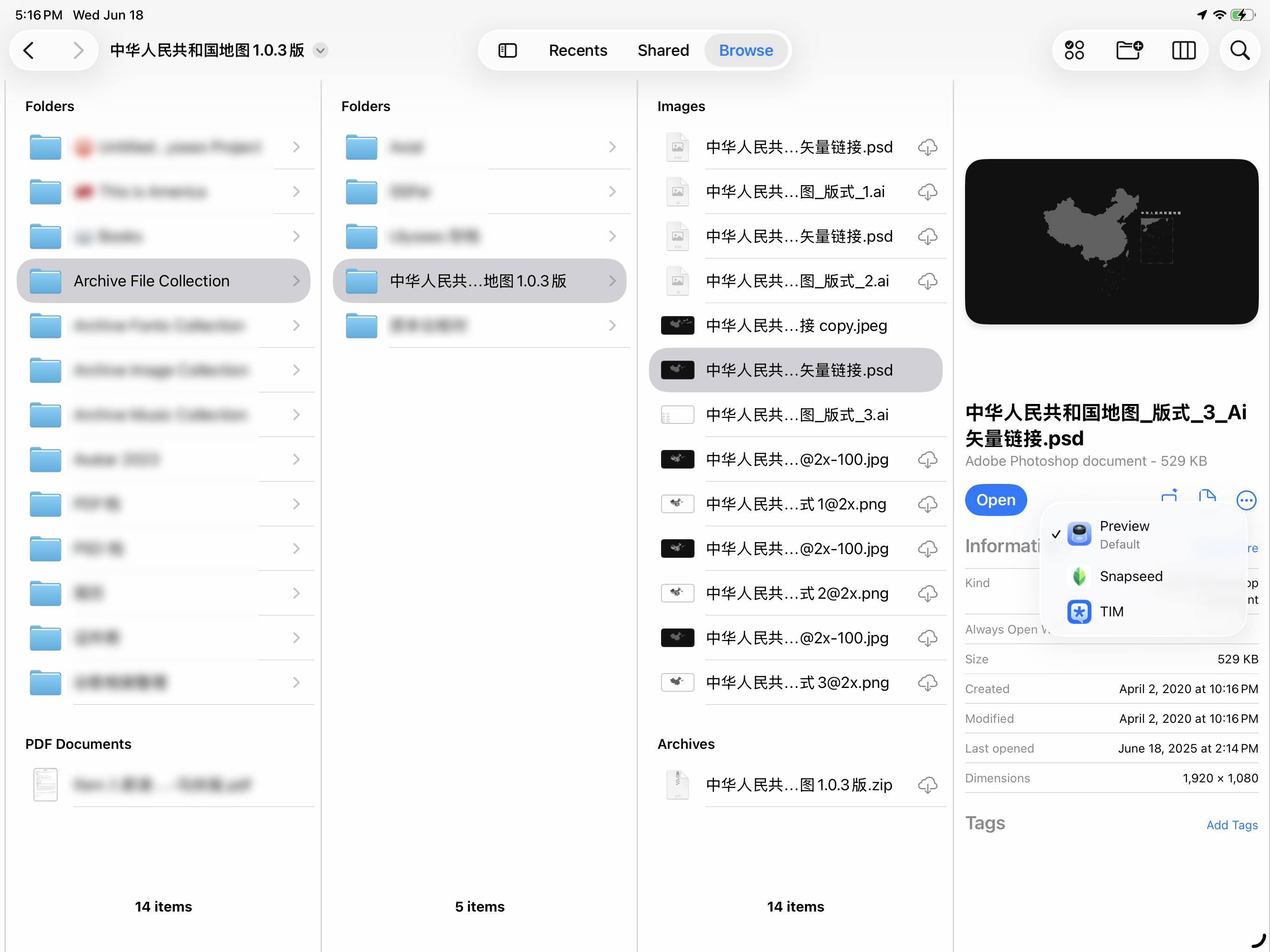
Der größte Vorteil der unabhängigen Vorschau-App für das iPad besteht darin, dass sie einige der Unannehmlichkeiten des Sandbox-Mechanismus löst. Obwohl es zuvor einfach war, verschiedene Dateien vom Mac auf das iPad zu übertragen, war es sehr mühsam, diese Dateien auf dem iPad anzuzeigen. In den meisten Fällen musste man die entsprechende App herunterladen, um sie zu öffnen.
Mit der Preview-App kommt iPadOS hinsichtlich der Dateiverwaltungsfunktionen nun endlich an macOS heran – mit anderen Worten, es kommt dem Status eines richtigen Computers nahe:

Die Ursache des Problems liegt nicht im Fenstermodus
Obwohl die oben genannten Updates von iPadOS 26 in Bezug auf Bedienung und Dateiverwaltung als wesentliche Änderung angesehen werden können, gibt es allein aufgrund der aktuellen Leistung der Developer Beta 1 noch einige grundlegende Probleme, die nicht behoben wurden.
Der fatalste ist der Widerspruch, der dadurch entsteht, dass das iPad sowohl Touch- als auch Tastatur- und Maus-Bedienmethoden berücksichtigen muss.
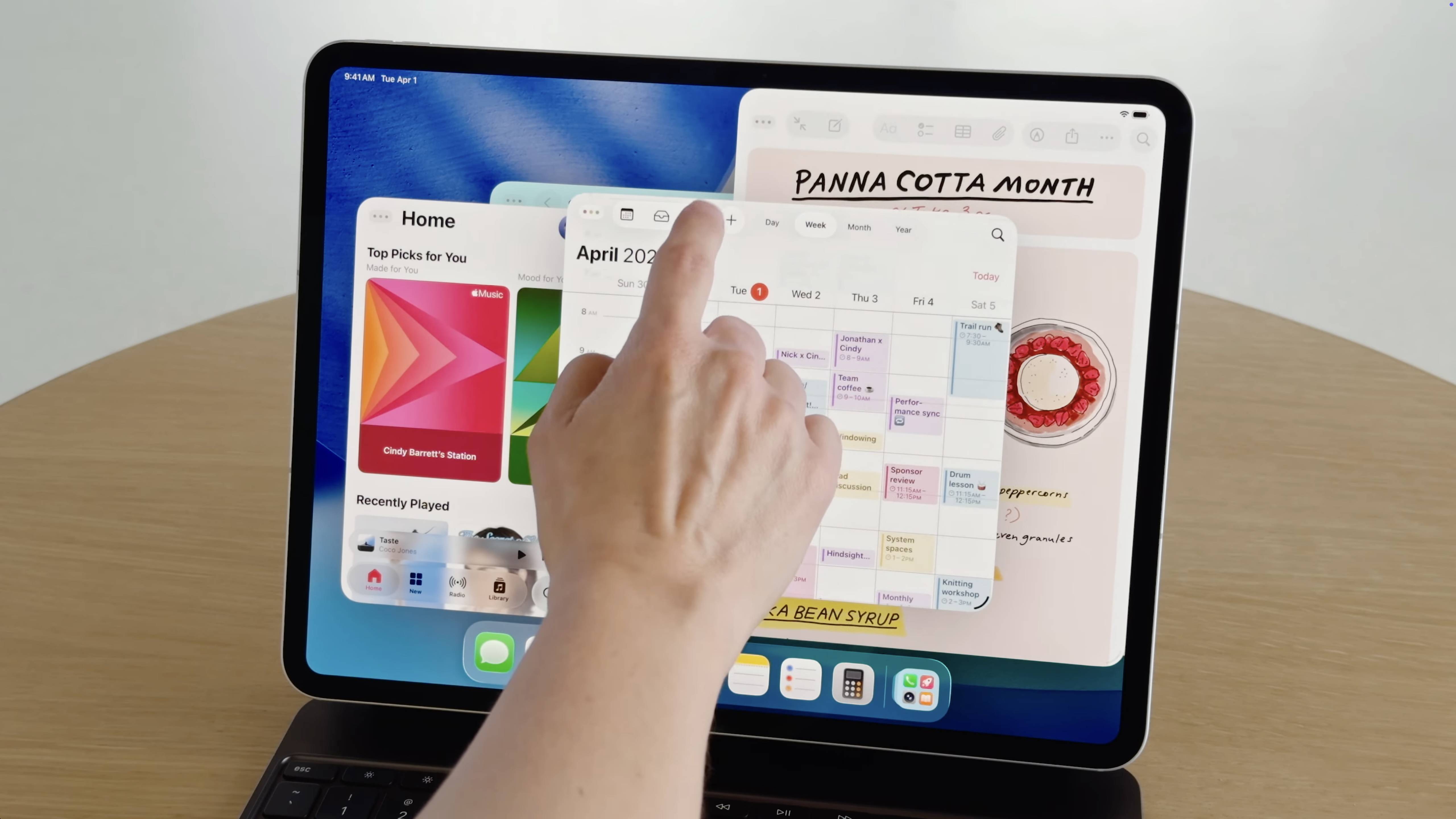
Auch im offiziellen Video der WWDC25 geht es um die Nutzung des Touchscreens mit der Tastatur.
Tatsächlich ist das iPad aus Sicht der Bedienung das vielseitigste aller Apple-Produkte. Im Vergleich zum berührungslosen macOS und dem stiftlosen iOS ermöglicht das iPadOS tatsächlich das Berühren des Bildschirms, das Zeichnen von Anmerkungen mit dem Stift und das Verschieben von Fenstern mit Tastatur und Maus. Die Kristallisation aller Mensch-Computer-Interaktionstechnologien von Apple der letzten 30 Jahre spiegelt sich im Wesentlichen im iPad wider.

An den traditionellen Stärken des iPads ändert sich mit iPadOS 26 nicht viel. Ob Fenster-Apps oder Dateiverwaltung – bei der Nutzung einzelner Apps wie Bildbearbeitung, Grafikdesign und Kunst spielen die neuen Mechanismen des neuen Systems eher eine unterstützende Rolle, und die Arbeitseffizienz selbst wird dadurch nicht sprunghaft verbessert.
Allerdings gilt aufgrund physikalischer Gesetze: Je vielfältiger die Funktionen eines elektronischen Produkts sind, desto geringer ist bei begrenzter Größe der Optimierungsgrad der einzelnen Werkzeuge. Darin unterscheiden sich sogenannte „Spezialwerkzeuge“ von „Allgemeinwerkzeugen“.
Leider zeigen sowohl die Funktionshistorie als auch die Hardwarekonfiguration des iPad, dass es sich um ein äußerst vielseitiges Gerät handelt.
Bei der Textarbeit ist es jedoch ein unscheinbares kleines Feature, das in iPadOS 26 aktualisiert wurde und die größte Wirkung hat – jetzt ist der Cursor, der angezeigt wird, nachdem iPadOS mit einer Maus verbunden wurde, endlich kein Kreis mehr, der eine Berührung simuliert, sondern ein anständiger dreieckiger Pfeil:

Obwohl diese Änderung nicht offensichtlich erscheint, ist ein Cursor, der „wie ein Computercursor“ aussieht, bei kompakten Oberflächen und hochdichten Inhalten immer noch sehr intuitiv. Insbesondere nachdem iPadOS 26 die Stapelung mehrerer Fenster auf vielen kleinen iPads ermöglicht, wird ein verfeinerter Cursor unerlässlich sein.

Eine typische Textbearbeitungsszene auf dem iPad
Allerdings besteht auch hier das Problem des iPads selbst: Da die verschiedenen Fensteroberflächen von iPadOS die Stapelverarbeitung mit dem Apple Pencil und Mausklicks berücksichtigen müssen, während das Grundprinzip der Bildschirmberührung mit den Fingern erhalten bleibt, muss selbst beim 13-Zoll-Modell die Fläche vieler Schaltflächen und Bereiche vergrößert werden, was dazu führt, dass die Fähigkeit des iPads, mehrere Fenster auf demselben Bildschirm anzuzeigen, nie an die des Mac heranreicht.
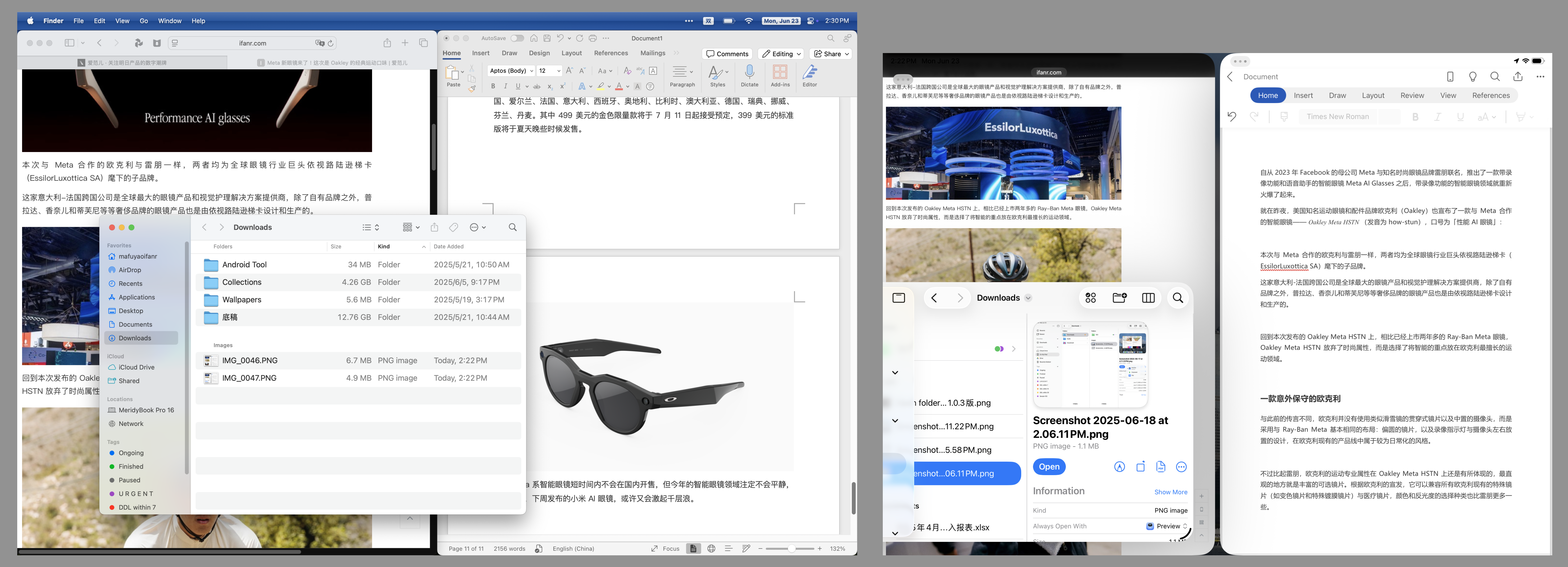
Dieselben drei Fenster müssen unter macOS nicht für Touchscreens optimiert werden, sodass die Benutzeroberfläche eine höhere Informationsdichte und umfangreichere Tools bietet als unter iPadOS. Zumindest aus der Perspektive von iPadOS 26 ist das iPad immer noch hauptsächlich ein Tool für „Vollbildanwendungen“.
Das gleiche Problem ist beim „ultimativen Office-Tool“ Excel noch offensichtlicher.
Im Gegensatz zum Schreiben, Malen und anderen Arbeitsabläufen, die von Grund auf neu erstellt werden, erfordert die Verarbeitung von Tabellendaten in der Regel viel Bildschirmwechsel, Dateneinfügungen, Formelbearbeitung und andere Vorgänge. Doch gerade bei Bearbeitungsvorgängen zeigt sich das größte Problem von iPadOS im Vergleich zu Excel: Die Benutzeroberfläche ist für keinen Betriebsmodus optimiert.
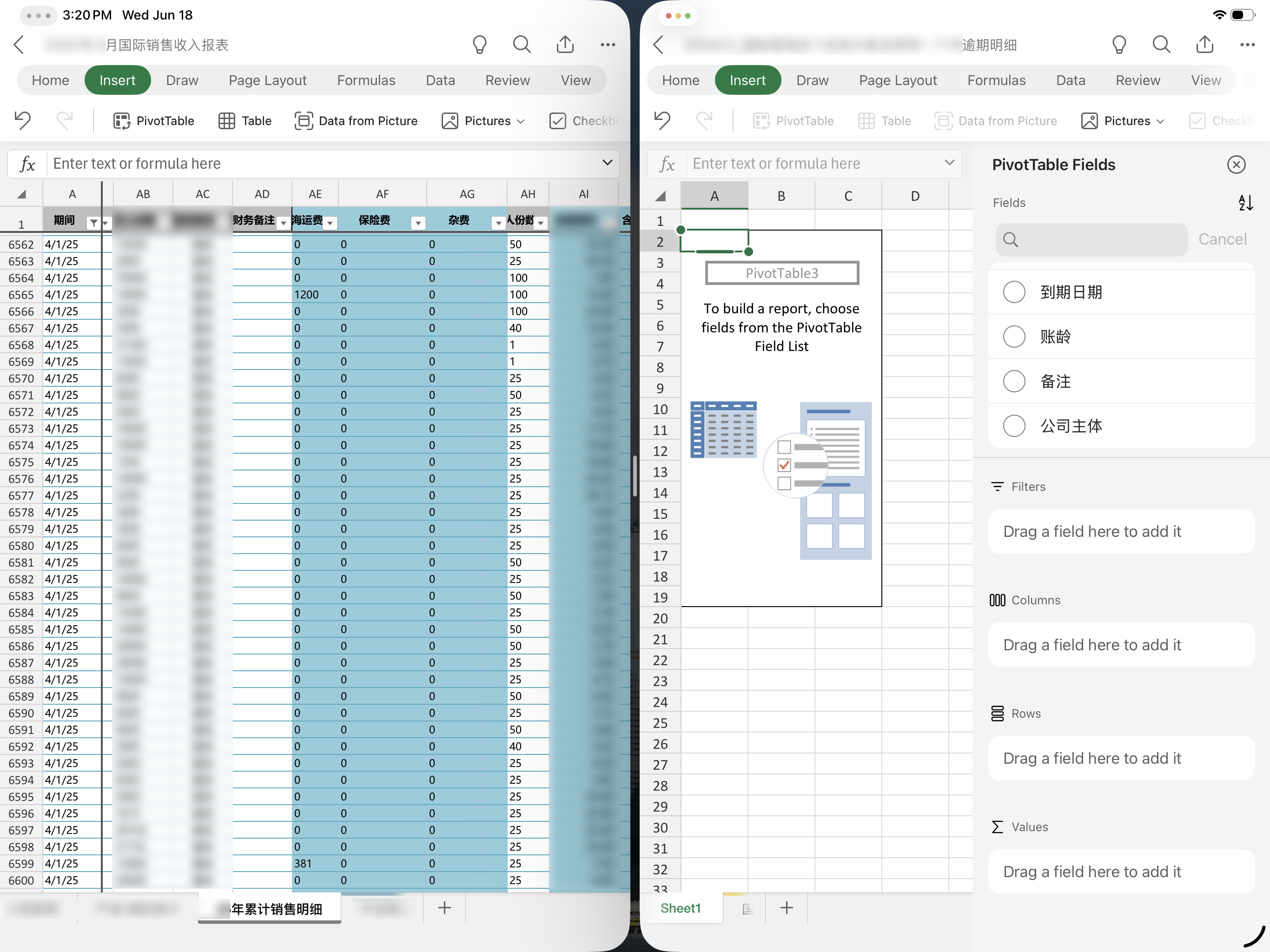
Die Daten wurden anonymisiert
Nehmen wir das einfachste Beispiel, die Erstellung einer Pivot-Tabelle mit tabellarischen Daten. Selbst auf einem 13-Zoll-iPad mit dem größten Speicherplatz verfügt die Excel-Oberfläche zum Hinzufügen von Pivot-Tabellenfiltern über umfangreiche Bedienelemente, da Touchscreen-Bedienung erforderlich ist. Sobald die Anzahl der Filterelemente drei oder vier überschreitet, werden die erforderlichen Klick- und Ziehvorgänge zur Qual.

Die Daten wurden anonymisiert
Im Vergleich dazu bieten dieselben beiden Excel-Tabellen unter macOS deutlich mehr Platz. Selbst wenn wir Faktoren wie die Bildschirmgröße und das Zoomverhältnis des MacBooks außer Acht lassen, ist macOS, das nur Tastatur und Maus berücksichtigt, allein aufgrund der Anzeigeeffizienz der Symbolleiste um mehrere Größenordnungen besser als iPadOS.

Ähnliche Probleme mit der Benutzeroberfläche finden sich sowohl bei der dreiteiligen Office-Suite als auch bei vielen anderen „traditionellen“ Office-Programmen. Das liegt daran, dass das iPad zwei verschiedene Interaktionsmöglichkeiten gleichzeitig bedienen muss: Finger, Tastatur und Maus, was zwangsläufig zu einer gewissen Verschwendung von Bildschirmfläche führt. Zudem ist die Bildschirmfläche des iPads in der Regel kleiner oder gleich der des Macs, sodass eine beengtere Benutzeroberfläche unvermeidlich ist.

Das iPad braucht eine Revolution in der Produktion
Wenn wir dieses Phänomen aus einer Makroperspektive betrachten, offenbart es auch das größte Problem, mit dem das iPad derzeit in Bezug auf die Produktivität konfrontiert ist:
In „traditionellen Produktivitätsszenarien“ außerhalb kreativer Bereiche wie Malerei und 3D ist das iPad von Natur aus nicht in der Lage, sich an das Software-Ökosystem und die Nutzungsgewohnheiten anzupassen, die sich in den letzten Jahrzehnten rund um Tastatur- und Mausbedienung entwickelt haben, da es Touch-Bedienungen priorisieren muss.
Diese Frage hat nichts damit zu tun, ob die Softwarefunktionen auf dem iPad vollständig sind oder ob das Hardware-Design sinnvoll ist. Sie hängt vielmehr mit den Benutzergewohnheiten und der größeren sozialen Produktionsumgebung zusammen. Ein einzelnes iPadOS-Update wird darauf keinen nennenswerten Einfluss haben.
Aus diesem Grund ist zu erkennen, dass die Produktivitätsszenarien, für die sich das iPad heute bestens eignet – etwa Restaurantbestellungen, einfache Bearbeitung, mobiles Büro usw. –, eigentlich erst im letzten Jahrzehnt oder sogar seit der Einführung von Produkten wie Tablet-Computern allmählich entstanden sind.

Insbesondere im Bereich der digitalen Kunst hat der Komfort des iPad viele Arbeitsmethoden ermöglicht, die früher nicht möglich waren.
In traditionelleren Produktivitätsszenarien, Industrieprozessen und Nutzungsumgebungen, die über Jahrzehnte der Entwicklung nahezu perfektioniert wurden, wie etwa in der Buchhaltung, spielt das iPad immer noch eher die Rolle eines „PC-Begleiters“ und zeigt keine Tendenz, Computer zu ersetzen oder ein neues primäres Werkzeug zu werden.
Deshalb scherzen die Leute immer, dass der nächste Computer ein Computer sein muss. Die Kehrseite davon ist, dass in diesen Fachgebieten das letzte Gerät überhaupt kein Computer war:

Wenn es jedoch um groß angelegte Kunstprojekte geht, die die Zusammenarbeit mehrerer Personen erfordern, ist die ultimative Lösung immer noch ein riesiger digitaler Bildschirm. | The Outerhaven
Ist das iPad also produktiv? Natürlich. Es hat erfolgreich eigene Produktionsszenarien in der sozialen Produktion entwickelt, und kein Computer kann das iPad in diesen Szenarien übertreffen. Können die neue Fensterfunktion und das neue Dateiverwaltungssystem von iPadOS 26 die Produktivität steigern? Ohne Zweifel.
Einerseits ist das iPad zweifellos für Millionen von Menschen weltweit zum täglichen Begleiter geworden, unterstützt durch das umfassendste Tablet-Software-Ökosystem auf dem Markt. Andererseits stellt sich als erfolgreiches kommerzielles Produkt, das es seit 15 Jahren gibt, immer noch die Frage: Wofür kann man es verwenden? Es ist auch ein Wunder.
Das iPad ist eine Mischung aus Smartphone und Laptop. Es hat die Eigenschaften beider in sich, kann sich aber nicht vollständig in eines von beiden integrieren. Es ist wie ein Werkzeug, das für die Produktion verwendet werden kann, aber aufgrund der Einschränkungen vieler Nutzungsszenarien auf die Verwendung von Inhalten zur Unterhaltung beschränkt ist.

Abbildung|Site-Titel
Was wir aber noch wissen müssen, ist, dass es viele Produktivitätsszenarien im Leben gibt, die es schon länger gibt als das iPad, die grundlegender sind und oft gar nicht wahrgenommen werden. In diesen Szenarien ist das iPad meist nur ein Hilfsmittel, weit entfernt vom eigentlichen produktiven Verhalten.
Vielleicht ist es also an der Zeit, nicht mehr zu fragen: „Ist das iPad produktiv?“, sondern stattdessen zu fragen: „Was kann ich mit dem iPad erstellen?“
#Willkommen beim offiziellen öffentlichen WeChat-Konto von iFanr: iFanr (WeChat-ID: ifanr), wo Ihnen so bald wie möglich weitere spannende Inhalte präsentiert werden.
